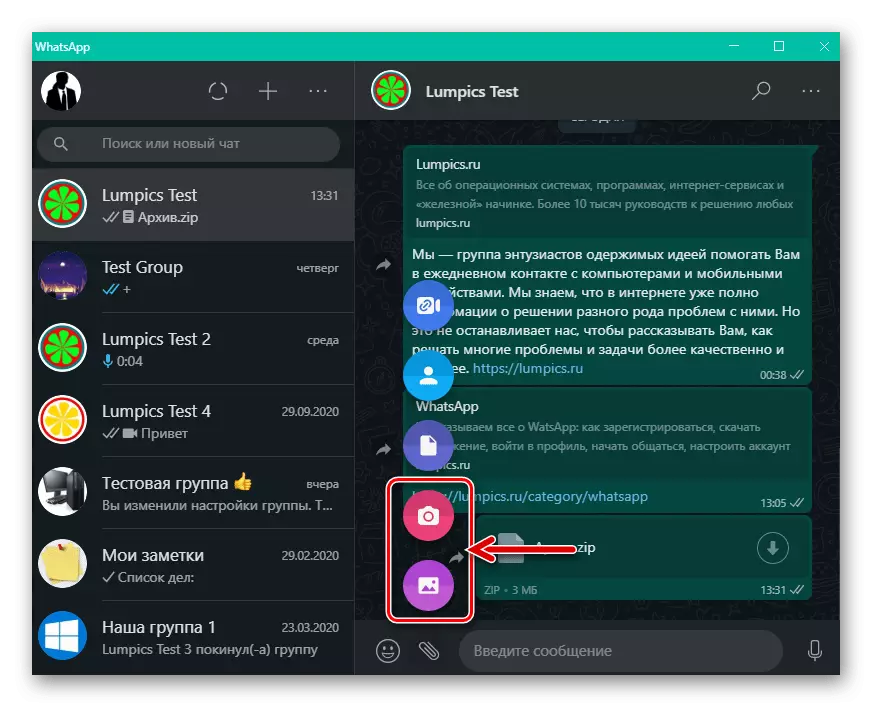Android
MARTRELi teavet erinevate tüüpide e-posti taotluse kaudu Whatsapp android on rakendatud "aktsia" funktsioon integreeritud operatsioonisüsteemi operatsioonisüsteemi OS.
Järgmiste juhiste tõhusa rakendamise jaoks on seadmesse installitud VATAP-klient vajalik ja teenuse kliendil lubatud ja et saaja andmed tehakse saatja "Kontaktid"!
- Käivitage rakendus, mille kaudu eelistate töötada Android-keskkonnas e-posti teel. Avage WhatsAppi kaudu saadetud täht allikas.
- Sõltuvalt kirjast saadetud andmete liigist sõnumitoojasse, et helistada aktsiafunktsiooni, täitke üks järgmistest manipulatsioonidest ja seejärel lähevad selle juhendi sammule nr 3:
- Kirja tekst . Tõstke esile teksti sisu e-posti või selle osa (pikka aega Vatsapi teabe edastamiseks edastatava teabe alguses ja seejärel liigutage õige jaotuse märgise oma lõpuni). Selle tulemusena lisaks teksti fragmendi "taustvalgustusele", kuvatakse rakendatavate toimingute menüü - klõpsake siin "Jaga".
- Hüperlingid (Elektroonilised aadressid), sealhulgas "peidetud" teksti all, tagumik vibu, thea foto. Klõpsake linki ja ärge lõpetage mõju enne kontekstimenüü ilmumist. Valige "Saada link".
- E-posti sisseehitatud Erinevate tüüpide failid Võite minna Twisher:
- Puuduta kuvab eelvaadet arestimise piirkonna - puhul enamiku failide puhul see avab selle seotud rakenduse. Helistage menüü Valikud ja valige IT-s "Jaga".
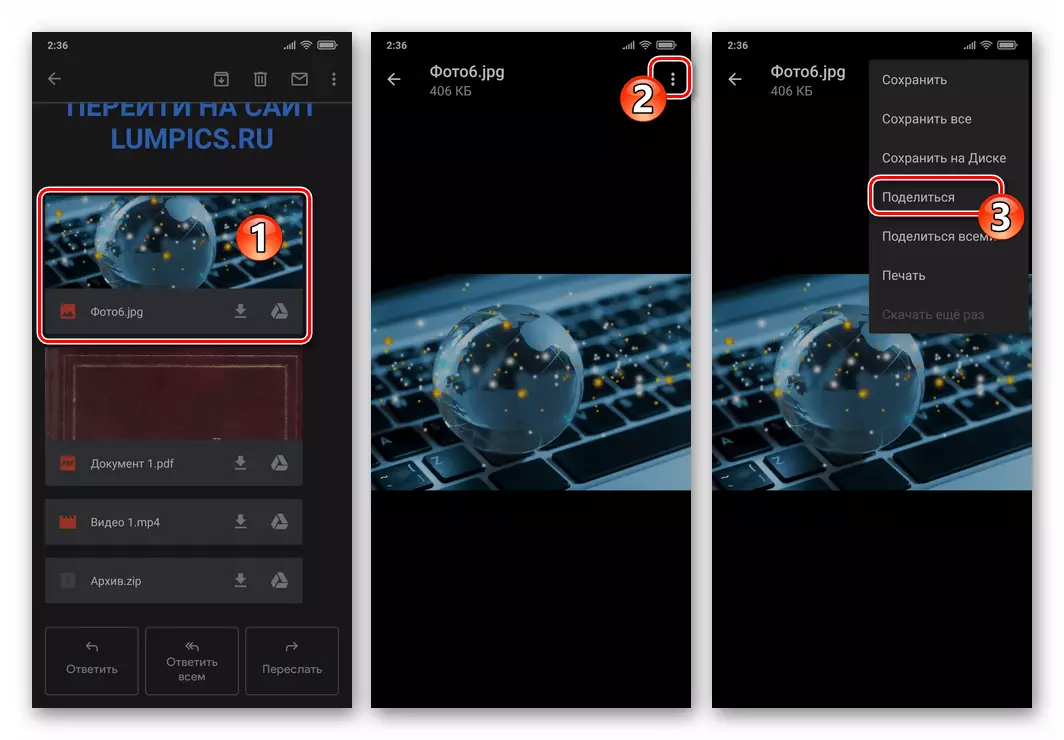
Või leidke funktsiooni funktsiooni funktsioon, mis avas rakendusi, mis avasid rakendusi ja klõpsake seda.
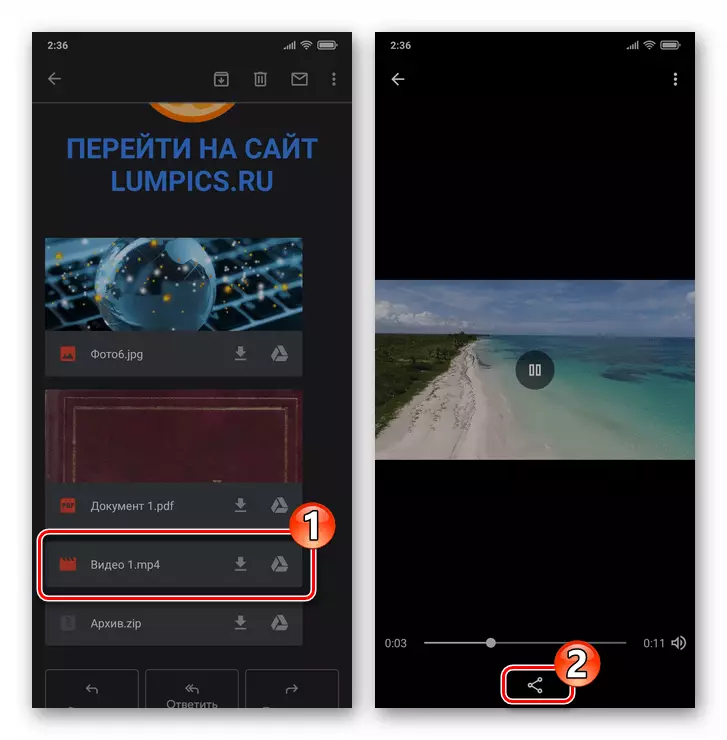
- Laadige seadme mällu e-kirjast kinnitus. Seejärel minge allalaaditud faili sisaldavasse faili, kasutades mis tahes Androidi Exploreri,
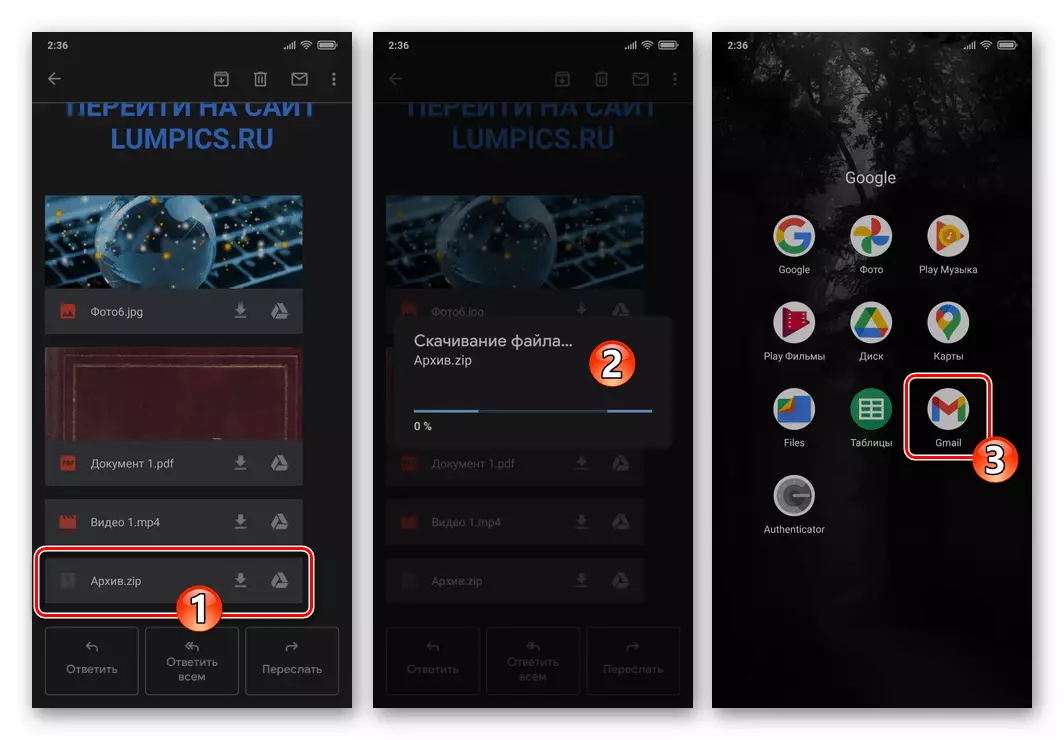
Tõstke väljastus ja seejärel helistage aktsiafunktsioonile, puudutades selle ikooni ekraanil või menüü Valikud.

- Puuduta kuvab eelvaadet arestimise piirkonna - puhul enamiku failide puhul see avab selle seotud rakenduse. Helistage menüü Valikud ja valige IT-s "Jaga".
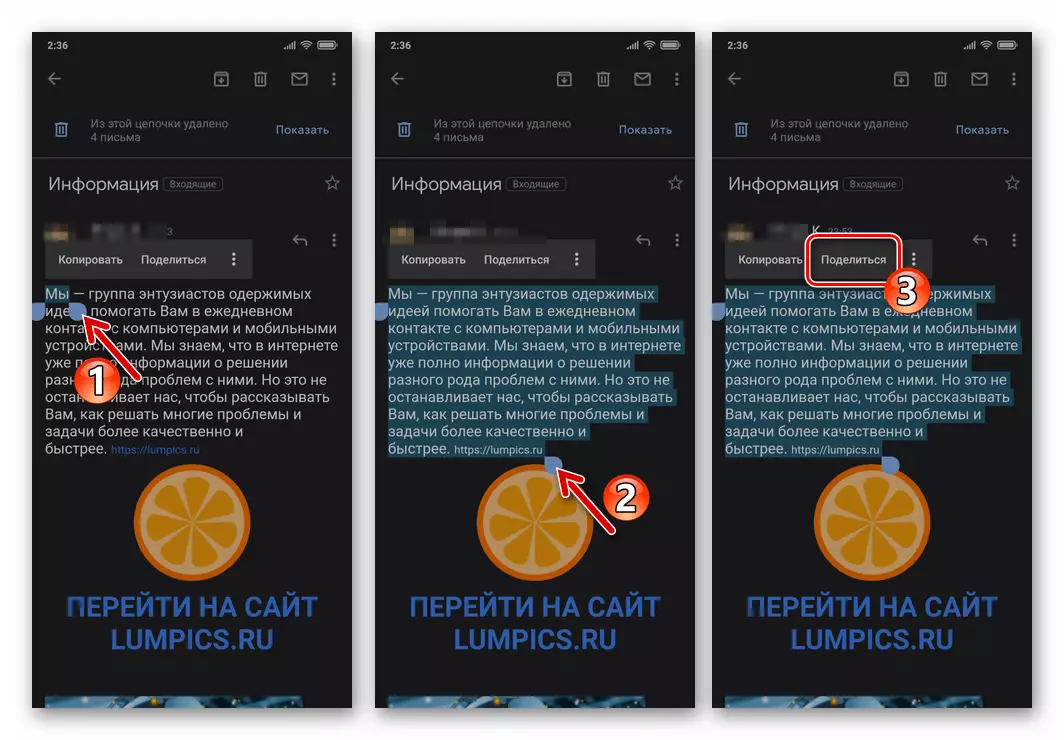
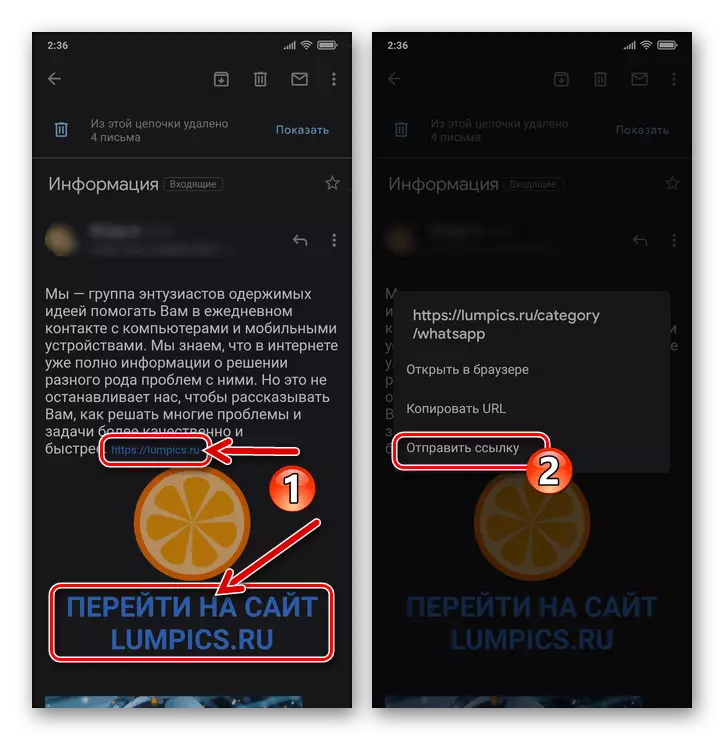
- Selle tulemusena kutsudes "Share" funktsiooni andmed saadetud andmed (meie puhul, WhatsApp) andmete allosas Android ekraani sisu erinevate rakenduste ja teenuste paneel kuvatakse. Vajadusel leidis olemasolevate vahendite loendi jalutuskäigul messenger ikooni ja klõpsake seda.
- Automaatne ja otseselt demonstreerimine oma "kontaktide" ja grupi vestluse nimekirja, WhatsApp valige üks või mitu e-posti teavet ekstraheeritud saajat, seejärel puudutage oma nimed ja seejärel vajutage parempoolse ekraani allosas noolega noolega noolega.
- Klõpsake messenger ekraani paremas nurgas nuppu "Saada". Siis soovi korral minna vestlus adressaadiga olete juba saadetud ja veenduge, et operatsiooni teostati.
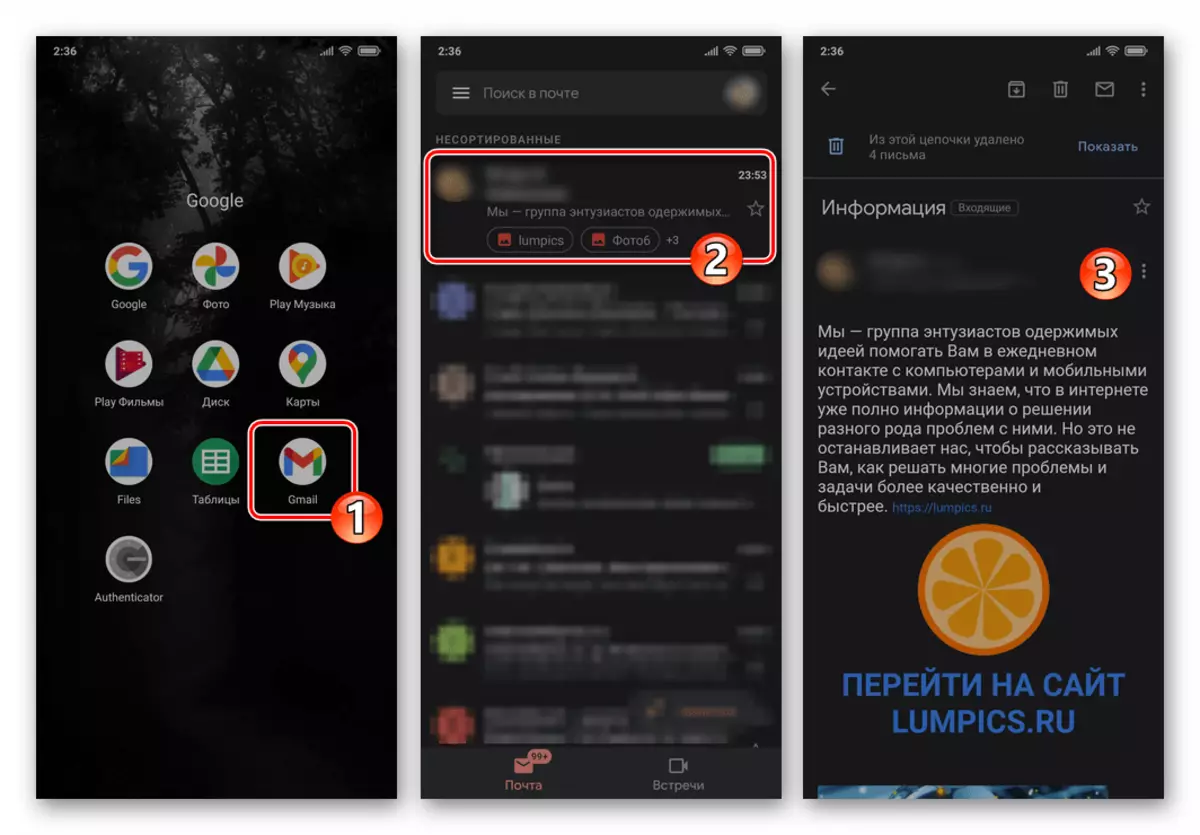

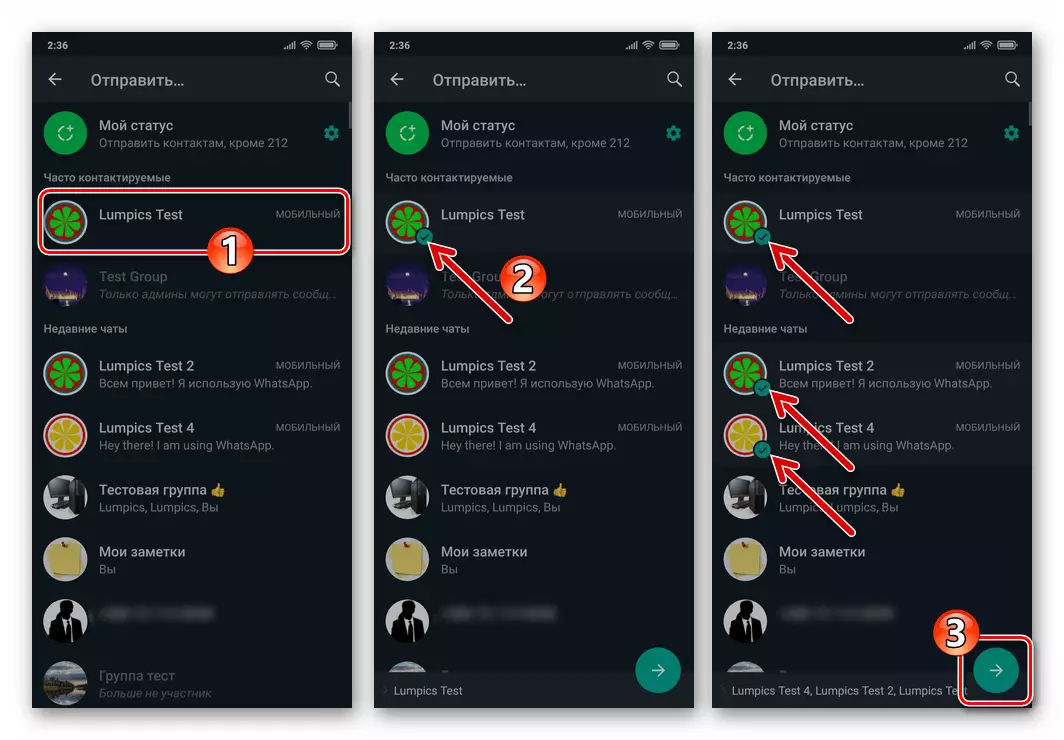

iOS.
Nagu ülalkirjeldatud Androidis, rakendatakse e-posti teel saadud andmete saatmist Whatsapp iO-de abil, kasutades mobiilside operatsioonisüsteemis osutatavat "Share" funktsiooni.
IPhone'iga vaatlusaluse probleemi lahendamata lahendamiseks on vaja, et sõnumitooja oleks andmevahetussüsteemis eelnevalt paigaldatud ja volitatud. Lisaks peaksid saaja andmed olema teie WhatsAppi aadressiraamatus!
- Avage kiri andmetele, kellele soovite sõnumitooja kaudu saata, igas e-posti kliendis iOS-is (edaspidi "e-posti" programm "Mail" programm eelinstallitud iPhone'ile).
- Otsustage e-posti teel kaetava andmete liik ja helistage aktsiafunktsioonile ühe järgmistest meetoditest. Seejärel minge käesoleva juhendi punktide nr 3-5 täitmisele.
- Kui teil on vaja saata e-kirja teksti Whatsappi kaudu, valige see täielikult või installige "taustvalgustus" ainult soovitud fragmendile. Klõpsake kuvatud kontekstimenüüs "More" ja seejärel klõpsake "Jaga ...".
- Edastamiseks läbi sõnumitooja, e-posti link kehas, sealhulgas "peidetud" taga teksti või graafiline element (näiteks nupp), klõpsake objekti ja seejärel valige "Jaga" allosas ekraani allosas ekraanide kohta.
- E-posti faili poolt saadud Whatsappi saatmiseks laadige see kõigepealt seadme mällu. Selleks puudutage kinnitusplokis pealkirjaga "Touch allalaadimiseks" ja oodake andmete vastuvõtmist. Seejärel klõpsake uuesti kinnituspiirkonda - ekraani C (sõltub faili sisu või selle kohta teabe eelvaate tüübist).
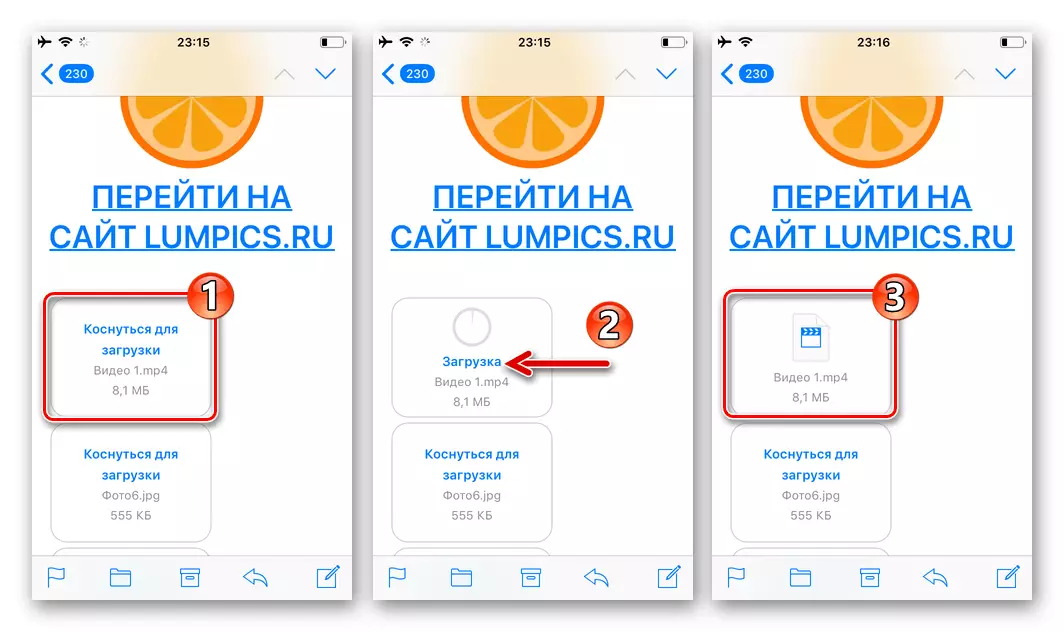
Siin peate puudutama nuppu, mis on tehtud nupu kujul nupuga noolega, mis asub ekraani paremas ülanurgas või vasakul alumisest nurgast.

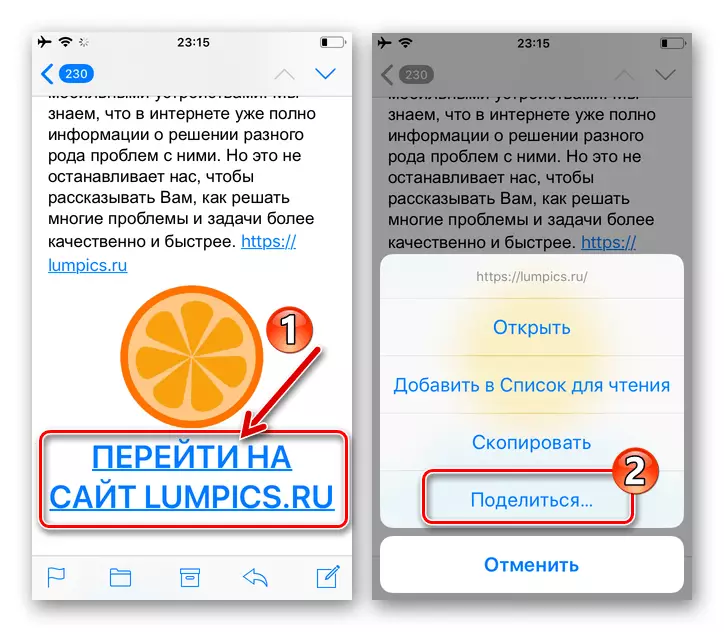

- Leidke "Saada" funktsiooni "Saada" Saada vasakule pärast "Jaga" funktsiooni helistamist, leidke WhatsApp ikoon ja klõpsake seda.

Kui soovitud ikoon puudub olemasolevate vahendite hulgas, puudutage "More", aktiveerige lüliti, mis asub WhatsApp punkti lähedal, klõpsake nuppu Valmis.
- Messengeri kontaktide loendi käivitamisel ja otseselt demonstreerimisel määrake märgid e-posti teel saadetud saajate nimede vastas. Seejärel klõpsake korduvalt ekraani allosas "Next" ja "Pred" all " parempoolse ülaosas.
- Sellel kõik - minna Whatsappi, avage vestlus andmeliigust edastatud andmete sihtkohaga, et tagada toimingute tõhususe.

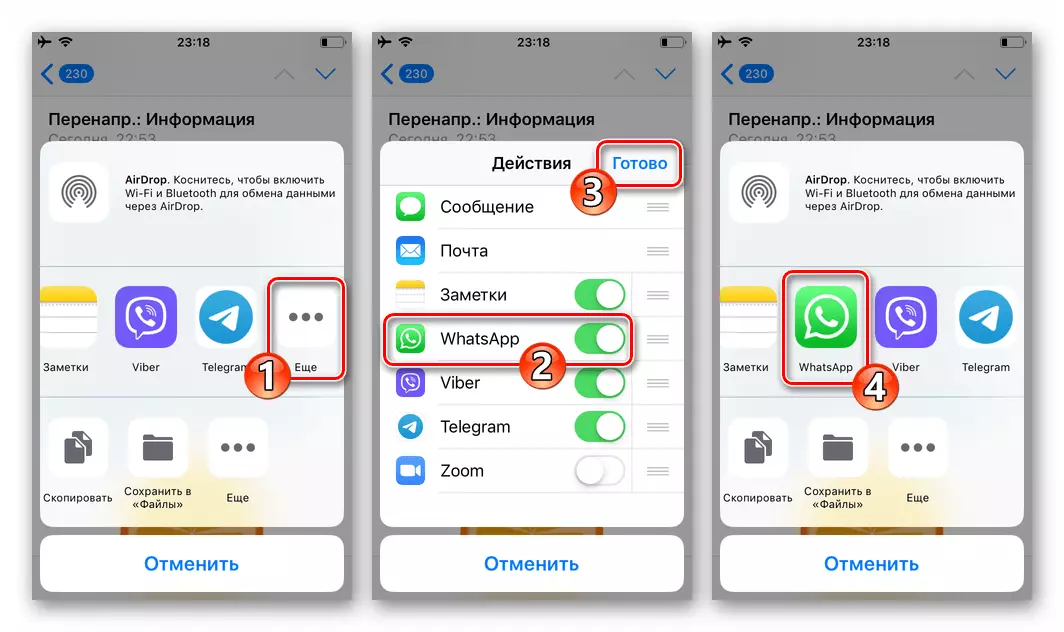
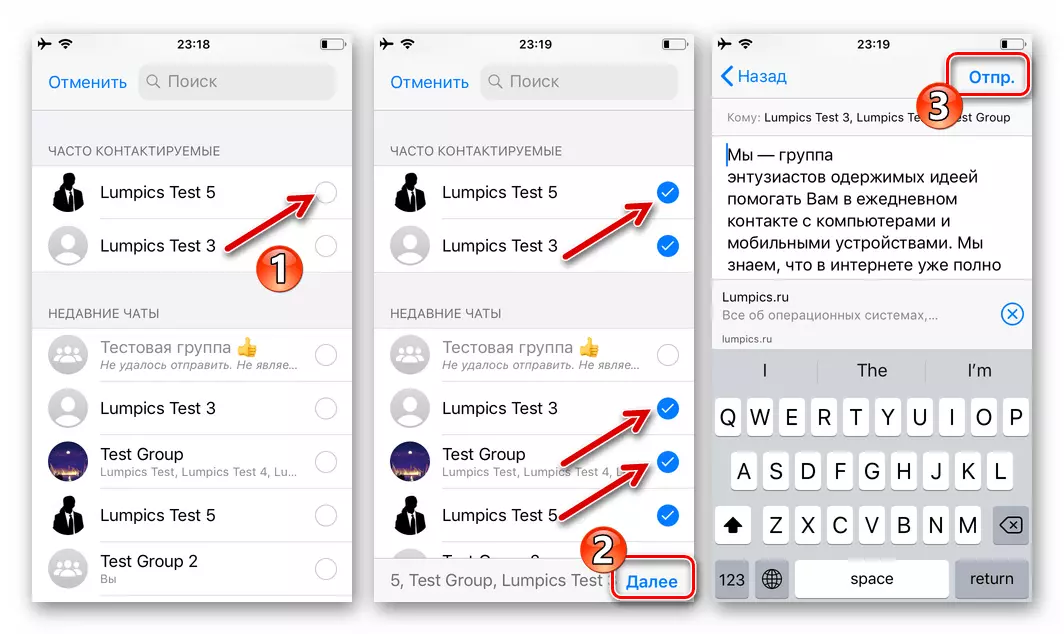
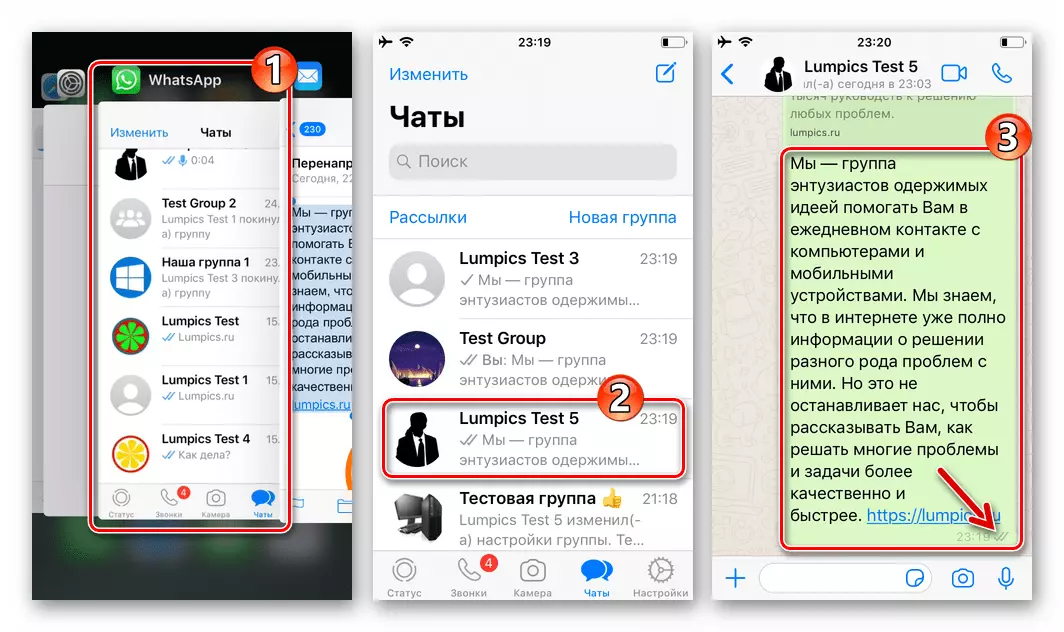
Aknad
Kuna aknad ei näe ette Androidis ja IOS-is kättesaadavaid funktsioone "Share" funktsioone, rakendatakse elektrooniliste kirjade sisu üleandmist Whatsappi kaudu arvutit teiste kui mobiilside operatsioonisüsteemi lähenemisviisides.
- Kui teil on vaja edastada ühe või teise e-kirja teksti sisu läbi sõnumitooja:
- Valige e-posti juurdepääsu tööriistade tekst, klõpsake hiire parema nupu paremale ja valige "Kopeeri" kontekstis menüüs, mis avaneb.
- Käivitage WhatsApps, minge vestlusele teabe saajaga, paremklõpsake sõnumi seadistatud piirkonnas ja seejärel klõpsake kuvatud menüüs "Paste".
- Vajadusel redigeerige ja saatke seejärel
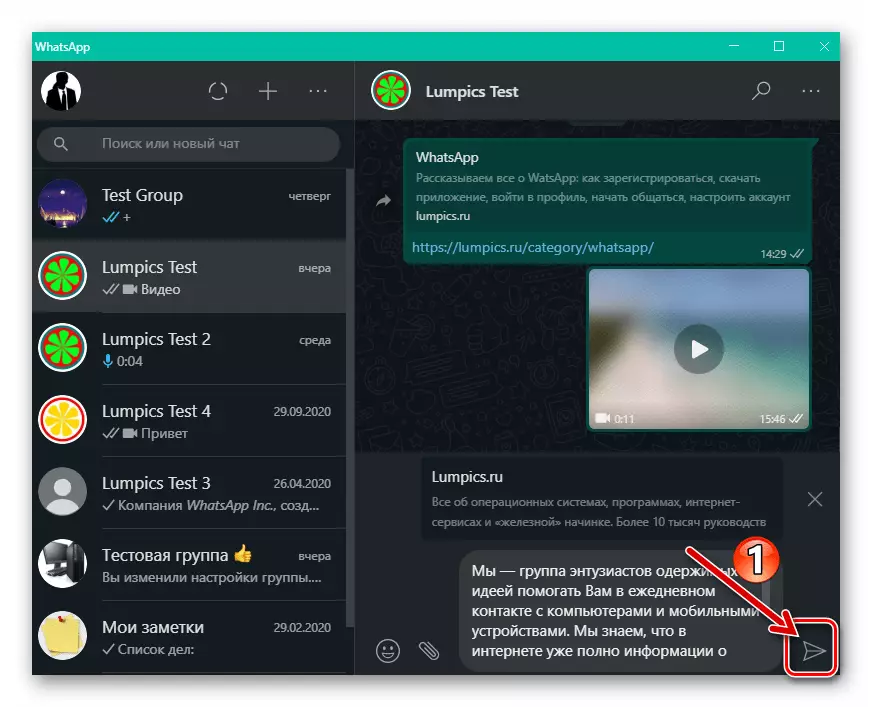
Saadud sõnum läbi sõnumitooja.
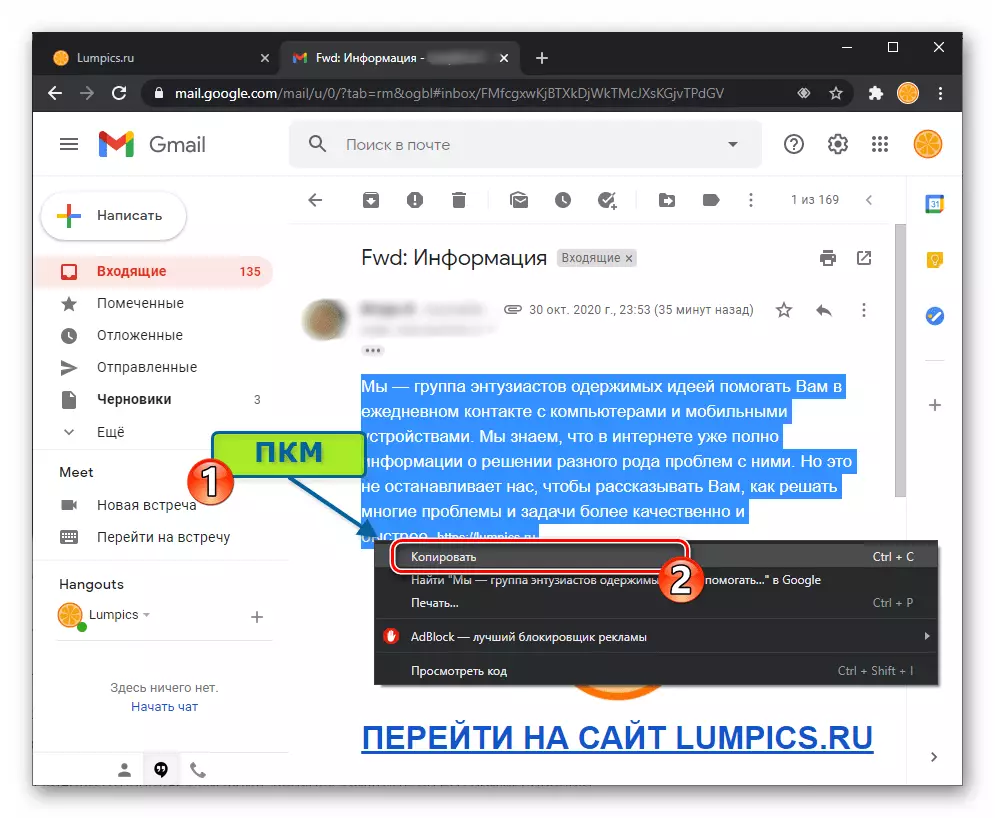


- WhatsApp-linkide saatmine e-kirjast:
- Paremklõpsake organismis e-posti objekti kehal,
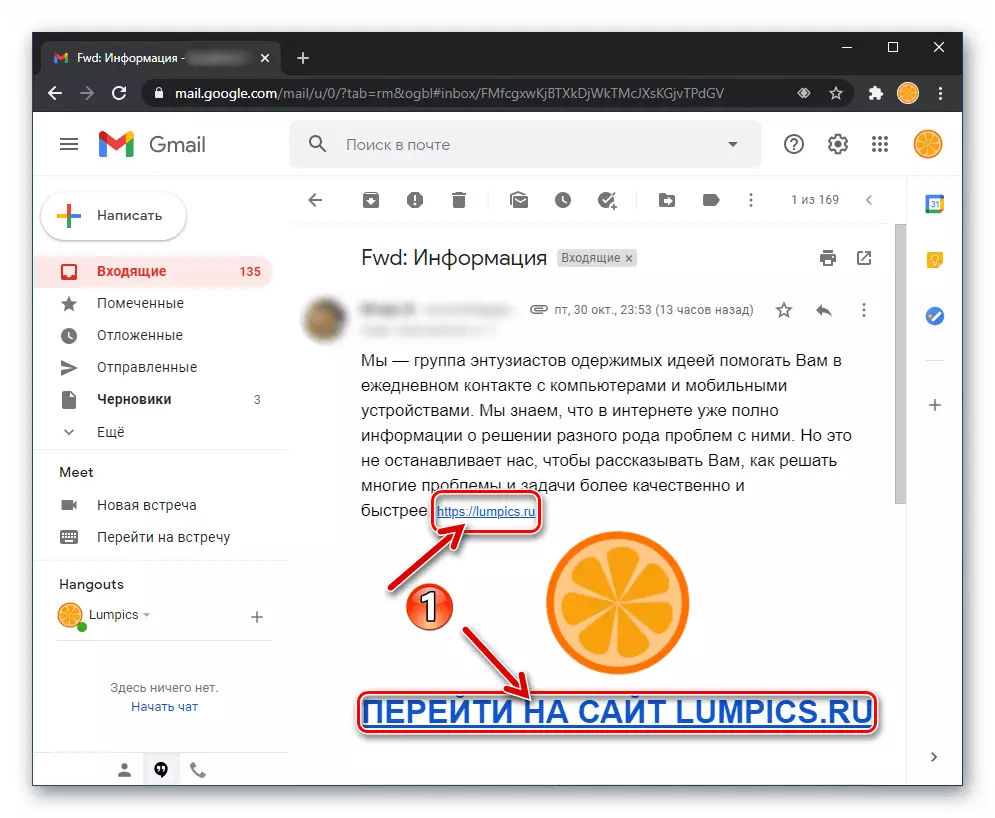
Valige kuvatud menüüs "Copy Link Aadress".
- Avage Messenger, sisestage andmed Windowsi Exchange'i puhvrist postitamisväljale.
- Klõpsake nupul "Saada"

WATSAP-aknas.
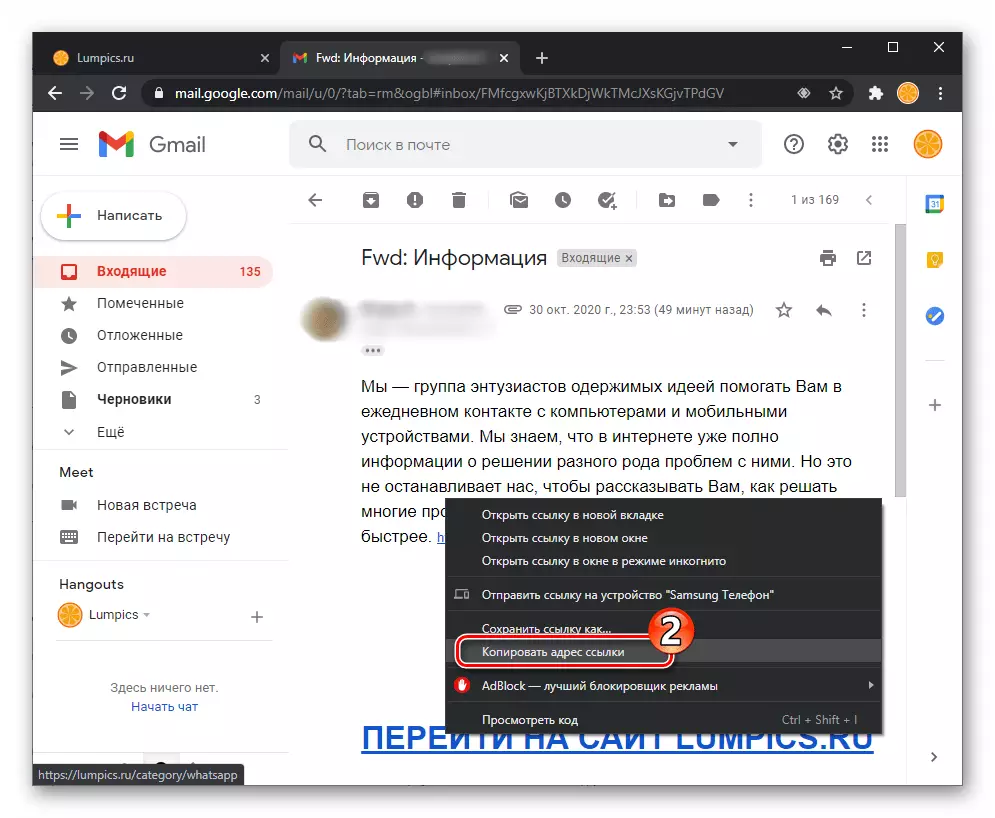
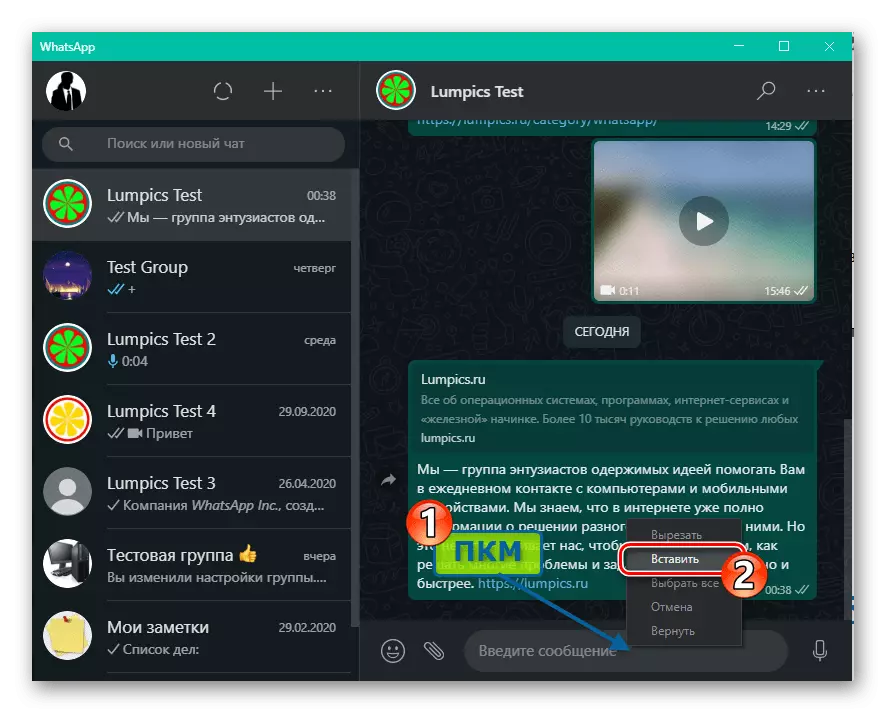
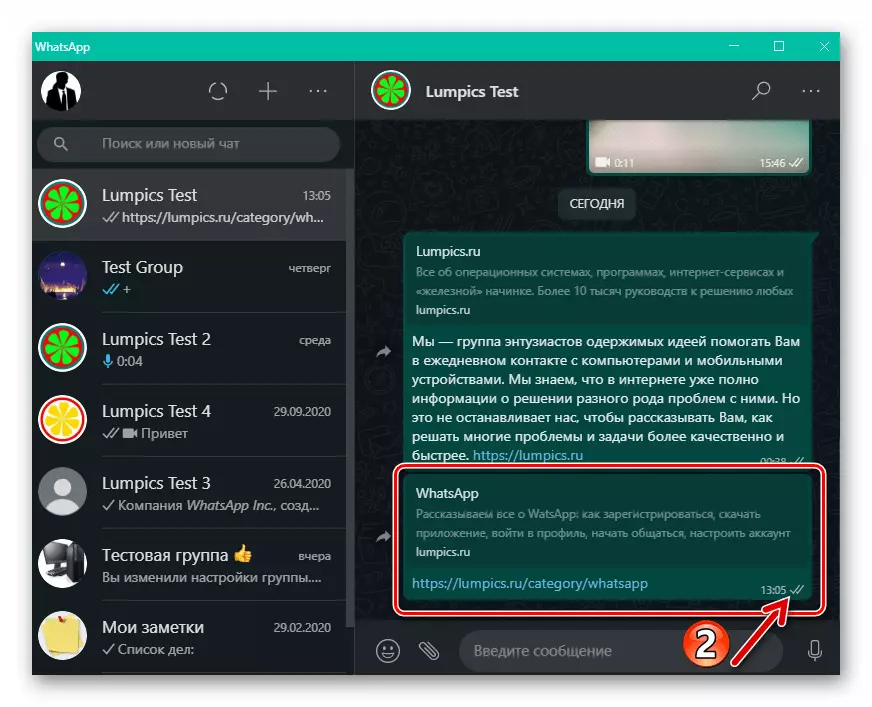
- Paremklõpsake organismis e-posti objekti kehal,
- Läbi läbi WhatsAppi e-posti teel kiri faile lisaseadmete kujul:
- Laadige fail alla faili arvutisse või sülearvuti kettale.
- WhatsAppis avage vestlus faili saajaga, klõpsake "Clip" elementi. Seejärel valige sõnumisse võimalike investeeringute tüüpide kuvatud paneelis "Document".
- Mine kataloogi, kus saadetud fail on allalaaditud, topeltklõpsake selle nimel või valige objekt ja klõpsake "Ava".
- Vajuta nuppu "Saada" ekraanile sõnumitoodud faili edastamise posti teel.
- Sellest teatas pealkirja artiklis, ülesanne seoses faili postkastist on lahendatud ja saate hinnata tulemus manipulatsioone läbi.
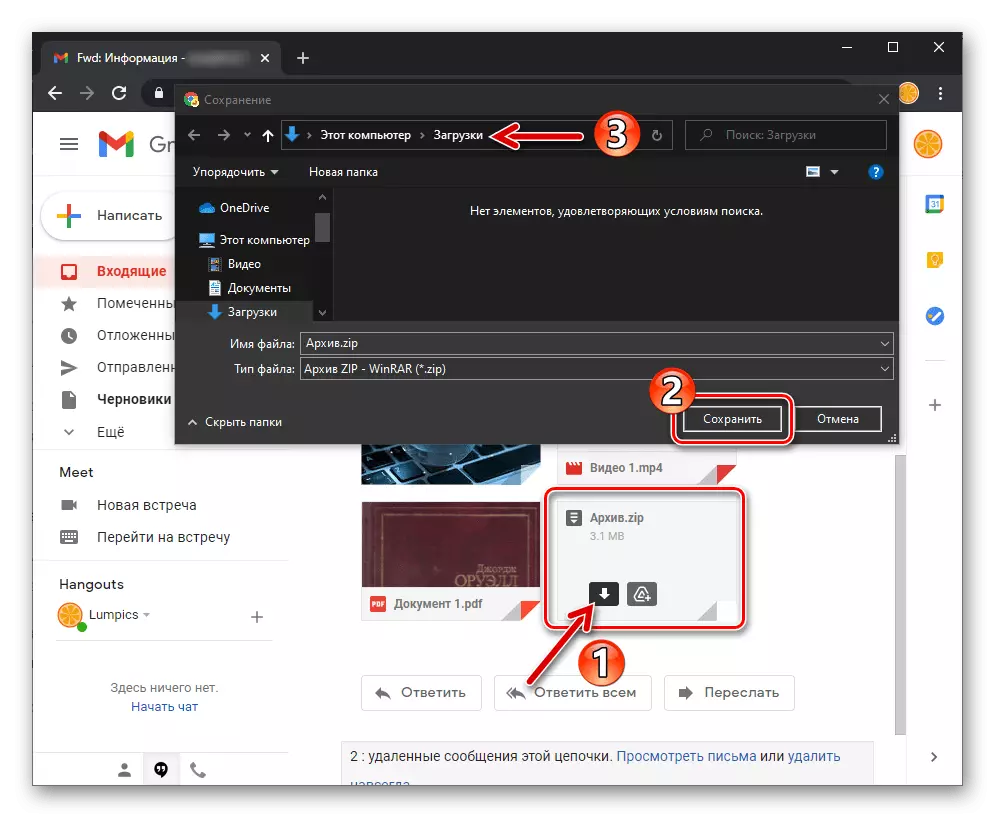
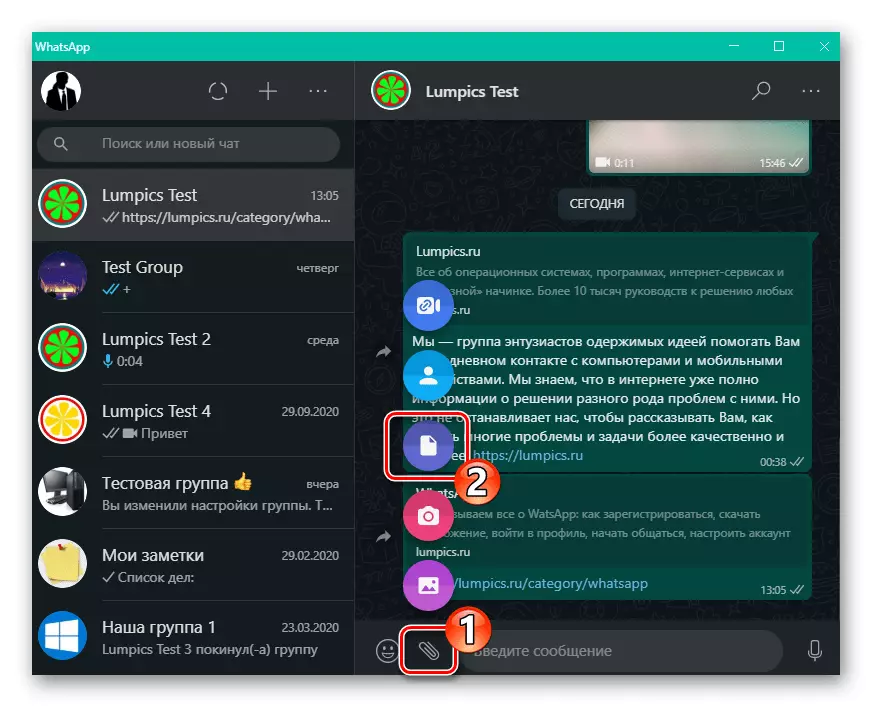
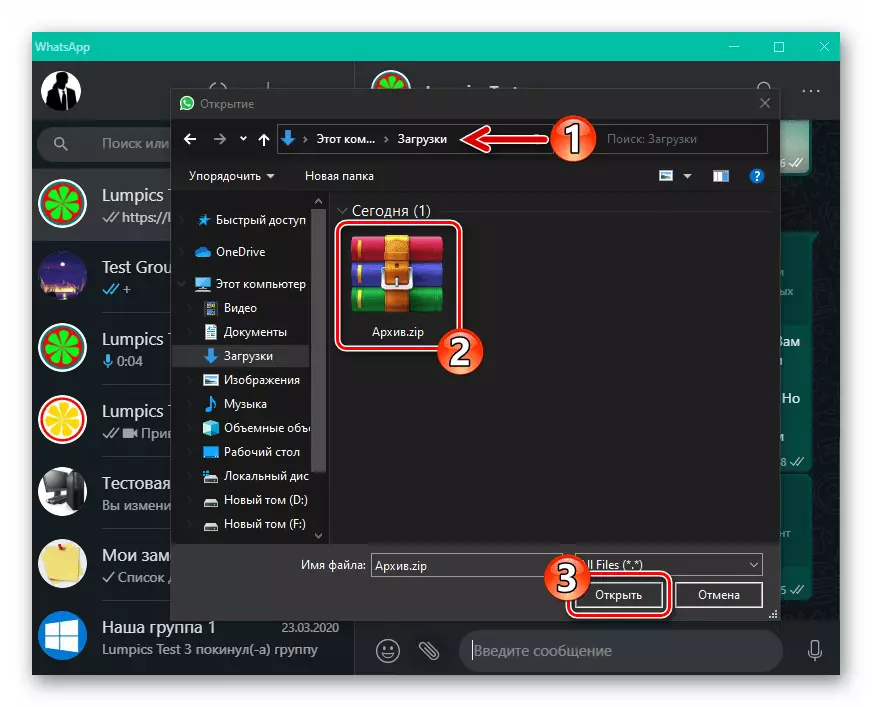


Tasub meenutada, et fotode ja videote kaudu on võimalik saata Whatsapp'i kaudu Whatsappi kaudu võimalik mitte ainult ülalkirjeldatud failina, vaid ka selleks, et demonstreerida sisu vestlusele otse messengeris.
Loe edasi: Kuidas saata foto ja video arvutist Whatsapp